会计信息系统 用友U8.72-第三章 基础设置
- 格式:ppt
- 大小:3.81 MB
- 文档页数:58
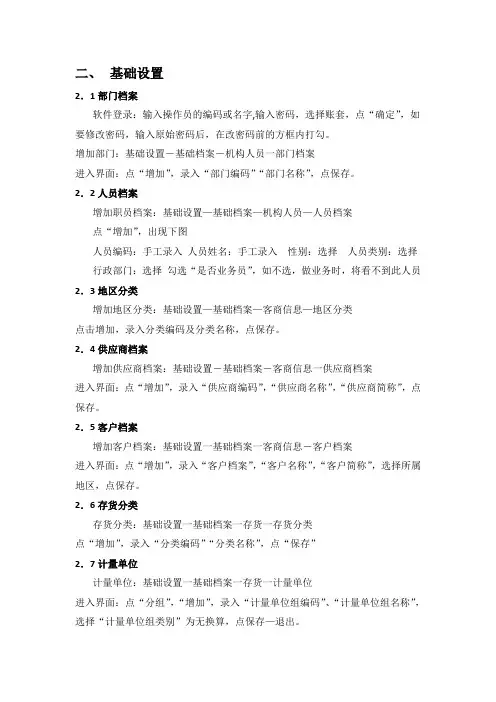
二、基础设置2.1部门档案软件登录:输入操作员的编码或名字,输入密码,选择账套,点“确定”,如要修改密码,输入原始密码后,在改密码前的方框内打勾。
增加部门:基础设置-基础档案-机构人员一部门档案进入界面:点“增加”,录入“部门编码”“部门名称”,点保存。
2.2人员档案增加职员档案:基础设置—基础档案—机构人员—人员档案点“增加”,出现下图人员编码:手工录入人员姓名:手工录入性别:选择人员类别:选择行政部门:选择勾选“是否业务员”,如不选,做业务时,将看不到此人员2.3地区分类增加地区分类:基础设置—基础档案—客商信息—地区分类点击增加,录入分类编码及分类名称,点保存。
2.4供应商档案增加供应商档案:基础设置-基础档案-客商信息一供应商档案进入界面:点“增加”,录入“供应商编码”,“供应商名称”,“供应商简称”,点保存。
2.5客户档案增加客户档案:基础设置一基础档案一客商信息-客户档案进入界面:点“增加”,录入“客户档案”,“客户名称”,“客户简称”,选择所属地区,点保存。
2.6存货分类存货分类:基础设置一基础档案一存货一存货分类点“增加”,录入“分类编码”“分类名称”,点“保存”2.7计量单位计量单位:基础设置一基础档案一存货一计量单位进入界面:点“分组”,“增加”,录入“计量单位组编码”、“计量单位组名称”,选择“计量单位组类别”为无换算,点保存—退出。
点“单位”,点“增加”,录入“计量单位编码”,“计量单位名称”,点保存。
2.8存货档案路径:基础设置一基础档案一存货一存货档案进入界面:选择存货分类,点“增加”。
录入“存货编码”,“存货名称”,“规格型号”,选择“计量单位组”,选择“主计量单位”,选择“内销”,“外销”,“外购”,“生产耗用”,“自制”,“在制”点“成本”,录入“参考成本”、“零售价格”,点“自定义”,录入“标准售价”,点“保存”2.9会计科目会计科目:基础设置—基础档案—财务—会计科目点“增加”,录入“科目编码”、“科目名称”,如涉及客户、供应商、部门、人员明细,在右边辅助核算下选择相应的辅助核算类型,如该科目只通过应收、应付、存货核算系统生成凭证,则选择相应的受控系统,否则受控系统选空白。

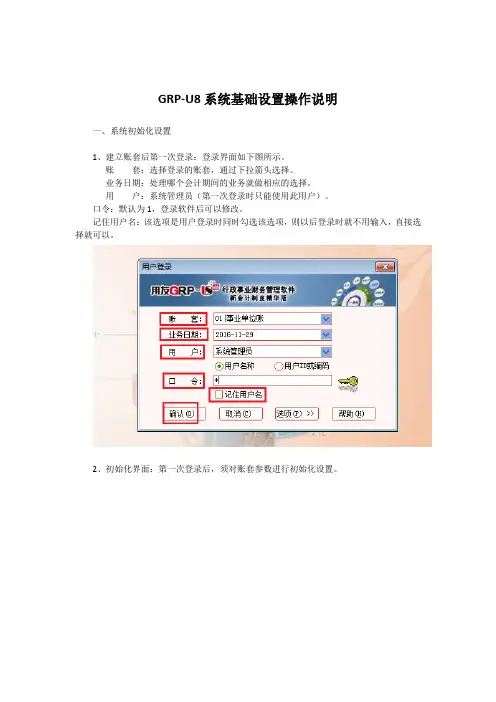
GRP-U8系统基础设置操作说明一、系统初始化设置1、建立账套后第一次登录:登录界面如下图所示。
账套:选择登录的账套,通过下拉箭头选择。
业务日期:处理哪个会计期间的业务就做相应的选择。
用户:系统管理员(第一次登录时只能使用此用户)。
口令:默认为1,登录软件后可以修改。
记住用户名:该选项是用户登录时同时勾选该选项,则以后登录时就不用输入,直接选择就可以。
2、初始化界面:第一次登录后,须对账套参数进行初始化设置。
3、模块启用:根据实际购买的模块,在此进行启用设置。
4、会计科目模板的选择:账套属性、启用期间、预置科目、科目模板、账套主管、科目分级的内容进行下拉选择或填入,其中启用期间跟模块启用要一致。
5、初始化完成二、初始化档案设置1、操作员(1)首先要增加角色(2)增加操作员切换页签,进入“操作员定义”2、基础设置包括:会计科目、往来单位资料、经济科目、项目资料、常用凭证摘要信息等(1)会计科目A:科目代码根据编码规则进行填写(必填项),科目名称根据内容填写(支持特殊字符,必填项),科目属性系统根据编码规则进行自动识别,余额方向可以进行修改。
B:结转损益方向系统默认不转出,但是收入、支出类科目必须选择“自动转出”方便进行年结。
科目增加时上级科目设置后,下级科目该属性跟上级一致。
前期没设置的,进行修改时,只修改上级科目,同时“同步修改下级科目的结转方向”勾选后,下级科目同步修改。
修改后点击“√”进行保存辅助核算项设置:C:数量核算进行勾选,勾选后录入单位;D:部门如果对部门费用等进行单独核算进行选择(科目进行辅助核算后,该科目全部内容都必须要录入辅助核算项);E:项目对专项资金的收入、支出、结余科目一块进行项目辅助核算设置;F:经济科目对经费支出(事业支出)按《政府收支分类科目》中支出经济分类科目,进行明细核算;G:个人往来对内部职工的业务借款进行往来辅助核算,适用于备用金、保证金等;H:单位往来适用于往来单位款项较复杂的科目,预计超过15个的就可以使用。

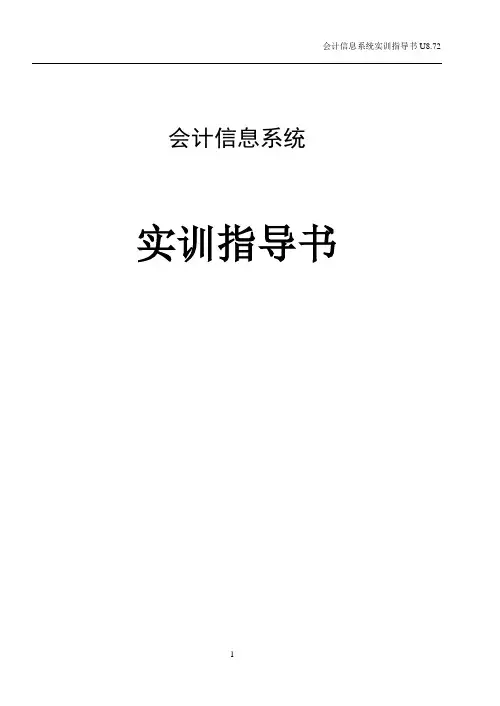
会计信息系统实训指导书前言会计信息系统向企业管理信息系统一体化过渡是企业信息化建设的发展趋势,ERP系统中的会计信息系统应用是财务、会计、审计等相关应用专业必须掌握的一门应用性技术。
学生通过强化实践性教学环节,能缩短理论教学与管理职业岗位之间的差距,并培养学生的综合职业能力。
本实训指导书首先通过一个部门级核算型会计软件的实验使学生掌握会计软件的操作流程。
其次,将用友ERP-U8系统的实验作为重点,旨在使学生掌握ERP系统中会计信息系统的操作流程,理解ERP系统的管理理念,了解ERP的工作原理,即销售、采购、制造、成本、财务、计划等单位分工与合作的原理。
既能立足会计、财务等本岗,也能站在追求企业整体最优的高度去理解流程化管理方式,使学生具有全局观念、和团队合作精神。
实验一U8初始操作总流程图实验名称:UF8.72的系统初始化(基础档案设置)实验介绍:学会UF8.72的系统初始化方法,掌握用友ERP-U8软件中有关基础档案设置的相关内容,理解基础档案设置在整个系统中的作用,理解基础档案设置的数据对日常业务处理的影响。
实验问题:UF8.72的系统管理功能的运用,用户角色、权限、系统环境的设置,用户重新注册。
实验案例:1,基础资料(1)账套名称:同学姓名+完整学号(如:张同学2110503030)(2)单位名称:长江科技发展有限公司(电话、税号等略)(3)部门设置:1财务部、2采购部、3市场部、4管理部、5计划部、6业务部、6生产一部、8生产二部。
(4)操作员设置(所有人员不设口令)账套主管(角色)角色:同学本人学号(用户ID为001)财务主管兼会计主管(角色):王总管(用户ID为002)普通会计人员(角色):同学本人姓名(用户ID为003)出纳(角色):王现金(用户ID为004)采购部主管(角色):倪雪(用户ID为005)(5)建账及账套启用日期:201X年1月1日(X表示年数)(6)记账本位币:人民币(7)企业类型:工业(8)行业性质:新会计制度科目,按行业性质预置科目(9)除存货核算不选外,其它都选。
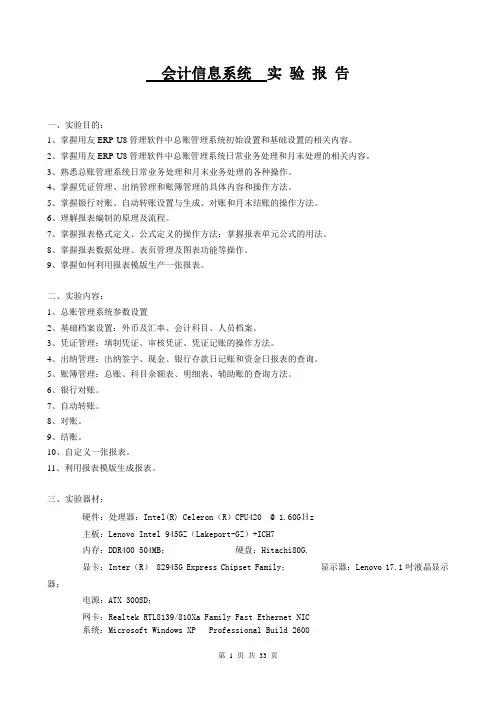
会计信息系统实验报告一、实验目的:1、掌握用友ERP-U8管理软件中总账管理系统初始设置和基础设置的相关内容。
2、掌握用友ERP-U8管理软件中总账管理系统日常业务处理和月末处理的相关内容。
3、熟悉总账管理系统日常业务处理和月末业务处理的各种操作。
4、掌握凭证管理、出纳管理和账簿管理的具体内容和操作方法。
5、掌握银行对账、自动转账设置与生成、对账和月末结账的操作方法。
6、理解报表编制的原理及流程。
7、掌握报表格式定义、公式定义的操作方法;掌握报表单元公式的用法。
8、掌握报表数据处理、表页管理及图表功能等操作。
9、掌握如何利用报表模版生产一张报表。
二、实验内容:1、总账管理系统参数设置2、基础档案设置:外币及汇率、会计科目、人员档案。
3、凭证管理:填制凭证、审核凭证、凭证记账的操作方法。
4、出纳管理:出纳签字、现金、银行存款日记账和资金日报表的查询。
5、账簿管理:总账、科目余额表、明细表、辅助账的查询方法。
6、银行对账。
7、自动转账。
8、对账。
9、结账。
10、自定义一张报表。
11、利用报表模版生成报表。
三、实验器材:硬件:处理器:Intel(R) Celeron(R)CPU420 @ 1.60GHz主板:Lenovo Intel 945GZ(Lakeport-GZ)+ICH7内存:DDR400 504MB;硬盘:Hitachi80G.显卡:Inter(R) 82945G Express Chipset Family;显示器:Lenovo 17.1吋液晶显示器;电源:ATX 300SD;网卡:Realtek RTL8139/810Xa Family Fast Ethernet NIC系统:Microsoft Windows XP Professional Build 2600软件:用友ERP—U8.72四、预备知识系统初始化设置,包括:科目、凭证类别、初始余额录入,部门、客户、供应商等设置。
凭证处理,包括:凭证的录入、修改、审核、查询和记账。

会计信息系统实验教程用友ERP-u8.72课程设计背景介绍随着科技的发展和信息化的进程,电子商务、数据挖掘、人工智能等新技术不断涌现,大数据时代已然来临。
为适应时代发展,财务会计方面也要加快自身的信息化步伐。
因此,学习和使用会计信息系统已经成为大多数财务从业人员必备的技能。
而其中用友ERP-u8.72系统作为当前比较流行和广泛使用的会计信息系统之一,其学习和应用也成为当下很多高校会计与审计专业的课程之一。
实验目的本实验旨在通过用友ERP-u8.72课程设计,帮助学生快速掌握用友ERP-u8.72系统的基本操作,培养学生财务会计信息处理和管理的能力和理解会计信息系统的目的和特点。
实验环境1.设备:一台安装有用友ERP-u8.72软件的计算机。
2.软件:用友ERP-u8.72软件及相关教程和文档。
实验步骤步骤一:系统基本设置1.打开用友ERP-u8.72系统,依次点击“菜单”、“系统管理”、“系统参数设置”,进入系统基本设置页面。
2.在“基本设置”界面中,对系统进行必要的基本设置,包括基本信息、核算设置、出纳设置、应收应付账款管理等内容。
3.设置完成后,点击“保存”按钮保存系统设置。
步骤二:基础档案设置1.依次点击“菜单”、“基础资料”、“客户档案”或“供应商档案”,进入基础档案设置页面。
2.根据公司业务情况,设置客户档案、供应商档案等基础资料。
3.设置完成后,点击“保存”按钮保存设置。
步骤三:业务操作流程1.依次点击“菜单”、“销售管理”、“销售订单”或“采购管理”、“采购订单”,进入订单管理页面。
2.根据实际业务情况,创建销售订单或采购订单。
3.完成订单后,可以生成相关的发票、收款单、付款单等单据。
4.也可以通过查询相关的单据,进行修改、删除等操作。
步骤四:财务报表生成1.依次点击“菜单”、“财务管理”、“总账管理”、“凭证管理”,进入凭证管理页面。
2.通过新增凭证、修改凭证、查询凭证等操作,完成公司账务记账等工作。

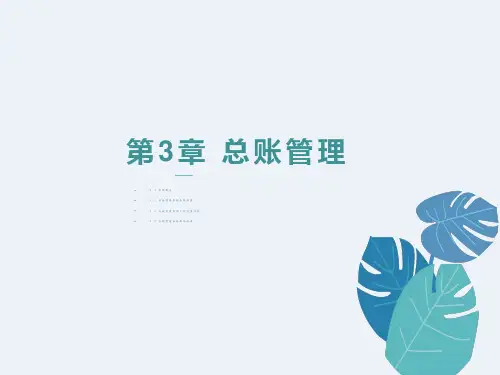
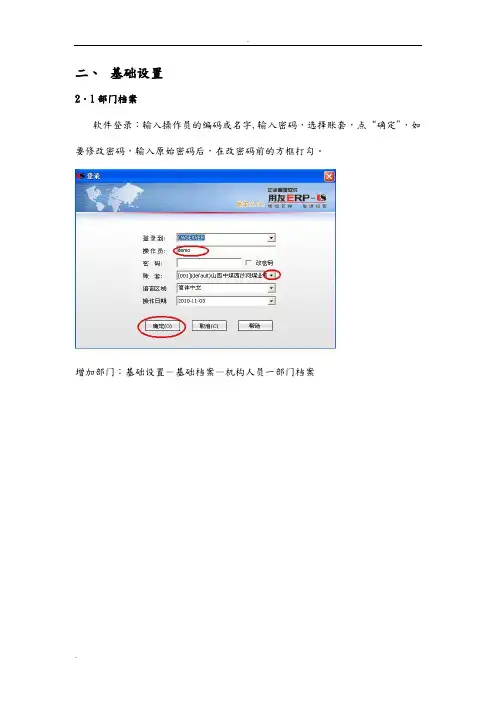
二、基础设置2.1部门档案软件登录:输入操作员的编码或名字,输入密码,选择账套,点“确定”,如要修改密码,输入原始密码后,在改密码前的方框打勾。
增加部门:基础设置-基础档案-机构人员一部门档案进入界面:点“增加”,录入“部门编码”“部门名称”,点保存。
2.2人员档案增加职员档案:基础设置—基础档案—机构人员—人员档案点“增加”,出现下图人员编码:手工录入人员:手工录入性别:选择人员类别:选择行政部门:选择勾选“是否业务员”,如不选,做业务时,将看不到此人员2.3地区分类增加地区分类:基础设置—基础档案—客商信息—地区分类点击增加,录入分类编码及分类名称,点保存。
2.4供应商档案增加供应商档案:基础设置-基础档案-客商信息一供应商档案进入界面:点“增加”,录入“供应商编码”,“供应商名称”,“供应商简称”,点保存。
2.5客户档案增加客户档案:基础设置一基础档案一客商信息-客户档案进入界面:点“增加”,录入“客户档案”,“客户名称”,“客户简称”,选择所属地区,点保存。
2.6存货分类存货分类:基础设置一基础档案一存货一存货分类点“增加”,录入“分类编码”“分类名称”,点“保存”2.7计量单位计量单位:基础设置一基础档案一存货一计量单位进入界面:点“分组”,“增加”,录入“计量单位组编码”、“计量单位组名称”,选择“计量单位组类别”为无换算,点保存—退出。
点“单位”,点“增加”,录入“计量单位编码”,“计量单位名称”,点保存。
2.8存货档案路径:基础设置一基础档案一存货一存货档案进入界面:选择存货分类,点“增加”。
录入“存货编码”,“存货名称”,“规格型号”,选择“计量单位组”,选择“主计量单位”,选择“销”,“外销”,“外购”,“生产耗用”,“自制”,“在制”点“成本”,录入“参考成本”、“零售价格”,点“自定义”,录入“标准售价”,点“保存”2.9会计科目会计科目:基础设置—基础档案—财务—会计科目点“增加”,录入“科目编码”、“科目名称”,如涉及客户、供应商、部门、人员明细,在右边辅助核算下选择相应的辅助核算类型,如该科目只通过应收、应付、存货核算系统生成凭证,则选择相应的受控系统,否则受控系统选空白。
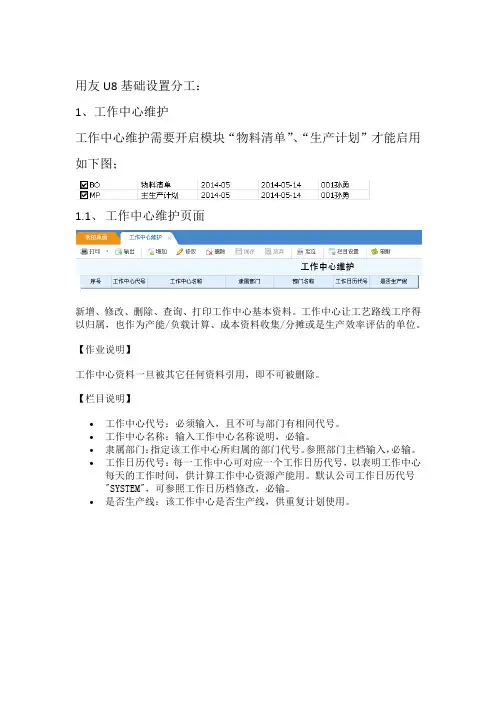
用友U8基础设置分工:1、工作中心维护工作中心维护需要开启模块“物料清单”、“生产计划”才能启用如下图;1.1、工作中心维护页面新增、修改、删除、查询、打印工作中心基本资料。
工作中心让工艺路线工序得以归属,也作为产能/负载计算、成本资料收集/分摊或是生产效率评估的单位。
【作业说明】工作中心资料一旦被其它任何资料引用,即不可被删除。
【栏目说明】∙工作中心代号:必须输入,且不可与部门有相同代号。
∙工作中心名称:输入工作中心名称说明,必输。
∙隶属部门:指定该工作中心所归属的部门代号。
参照部门主档输入,必输。
∙工作日历代号:每一工作中心可对应一个工作日历代号,以表明工作中心每天的工作时间,供计算工作中心资源产能用。
默认公司工作日历代号"SYSTEM",可参照工作日历档修改,必输。
∙是否生产线:该工作中心是否生产线,供重复计划使用。
2.、工作日历维护2.1、工作日历页面公司工作日历内容的新增、修改、删除和查询。
公司工作日历,供物料需求、车间工序计划、产能计算进行日期推算时,系统按实际工作日安排各工作日期。
可按公司实际的休假日和工作日维护工作日历资料。
【作业说明】∙系统提供新增、修改、删除、查询等基本功能。
∙一旦工作日历代号被其它任何资料引用,即不可被删除。
∙在日期栏位双击,进入工作时间维护界面,可个别修改某一天的工作时间。
∙点新增或修改按钮,进入工作时间维护界面,可批次设定一日期段内周一至周日的工作时间。
【栏目说明】∙工作日历代号:输入工作日历代号,必须输入。
SYSTEM代号是系统预设日历,作为MPS/MRP自动规划的依据,其资料可修改,但不可删除。
∙说明:输入工作日历代号说明,必须输入。
∙工作时数:系统按每一工作日的工作时间自动计算显示。
若工作小时数为零,则表示本日为非工作日。
工作小时数供资源产能计算时使用,MPS/MRP 只考虑是否工作日,不考虑工作时数。
∙起始/结束设定日期:新增或修改时,供按时间范围批次设定每天的工作时间。
会计信息系统实验报告一、实验目的:1、掌握用友ERP-U8管理软件中总账管理系统初始设置和基础设置的相关内容。
2、掌握用友ERP-U8管理软件中总账管理系统日常业务处理和月末处理的相关内容。
3、熟悉总账管理系统日常业务处理和月末业务处理的各种操作。
4、掌握凭证管理、出纳管理和账簿管理的具体内容和操作方法。
5、掌握银行对账、自动转账设置与生成、对账和月末结账的操作方法。
6、理解报表编制的原理及流程。
7、掌握报表格式定义、公式定义的操作方法;掌握报表单元公式的用法。
8、掌握报表数据处理、表页管理及图表功能等操作。
9、掌握如何利用报表模版生产一张报表。
二、实验内容:1、总账管理系统参数设置2、基础档案设置:外币及汇率、会计科目、人员档案。
3、凭证管理:填制凭证、审核凭证、凭证记账的操作方法。
4、出纳管理:出纳签字、现金、银行存款日记账和资金日报表的查询。
5、账簿管理:总账、科目余额表、明细表、辅助账的查询方法。
6、银行对账。
7、自动转账。
8、对账。
9、结账。
10、自定义一张报表。
11、利用报表模版生成报表。
三、实验器材:硬件:处理器:Intel(R) Celeron(R)CPU420 @ 1.60GHz主板:Lenovo Intel 945GZ(Lakeport-GZ)+ICH7内存:DDR400 504MB;硬盘:Hitachi80G.显卡:Inter(R) 82945G Express Chipset Family;显示器:Lenovo 17.1吋液晶显示器;电源:ATX 300SD;网卡:Realtek RTL8139/810Xa Family Fast Ethernet NIC系统:Microsoft Windows XP Professional Build 2600软件:用友ERP—U8.72四、预备知识系统初始化设置,包括:科目、凭证类别、初始余额录入,部门、客户、供应商等设置。
凭证处理,包括:凭证的录入、修改、审核、查询和记账。